ElgatoのHDMIキャプチャー、HD60 Sのレビューです。
Elgato HD60 Sの基本スペック
インターフェース USB3.0
elgato公式サイト
入力 HDMI
出力 HDMI(パススルー)
対応解像度 1080p60fps,1080p30fps,1080i,720p60fps,720p30fps,576p,576i,480p
最大ビットレート 40Mbps
サイズ 112 x 75 x 19mm
重量 106g
Elgato HD60 Sの外観
本体




付属品

左上から順番に
- 取説(日本語非対応)
- ステッカー
- HDMIケーブル(1m)
- USBケーブル(2m)
以上が付属していました。
外箱


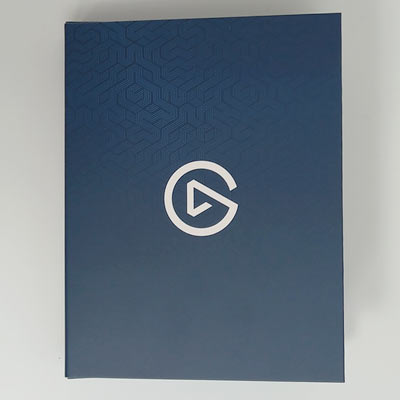

Elgato HD60 Sの簡単な使い方
- 1ソフトウェア・ドライバーのインストール
elgato公式サイトから、「GAME CAPTURE」というソフトウェアをダウンロードしPCにインストールします。
お使いのシステムに合わせてシステムの選択、プロダクト選択からHD60 Sを選択すると、 「GAME CAPTURE」 のダウンロードリンクが表示されます。
システムの選択 
プロダクト選択 
GAME CAPTUREのダウンロード - 2GAME CAPTUREでHDMI入力(ゲーム等)に問題無いか確認
インストールしたGAME CAPTUREでHDMI入力した映像が正常に表示・取り込めているか確認しましょう。

- 3配信・録画用ソフトの設定
お使いの配信・録画用ソフトの設定を行います。
お使いのソフトによって設定が異なるので、設定方法については割愛します。
私の使っているOBS Studioの場合は、ソースに「映像キャプチャデバイス」を追加して、デバイスの「HD60 S」を選択すれば使用できます。
OBSでの設定例
Elgato HD60 Sを使ってみて
本体が小型なのに、高性能な点が驚きですね。
筐体が小さいと熱が籠って熱暴走の不安が有りますが、そんなこともなく安定動作しています。
コンパクトな分、場所は取らないですが入出力は最低限の1chになっています。
ただHDMIキャプチャーは基本的に1chなので気にする必要は無いかと。
(入力切替が面倒な場合はHDMI切替機がおすすめです)

HD60 Sの一番の特徴としては表示遅延時間の短さです。
パススルーではなく、PCに出力するHDMI出力(USB接続)でもゲームする分には問題無い程度の遅延になっています。
遅延時間については、youtube動画内で確認しています。
気になる方は是非ご覧ください。
最後に
今回はElgatoのHDMIキャプチャー、HD60 Sを紹介しました。
定番モデルだけあって、安定感と低遅延動作は流石ですね。
格安HDMIキャプチャーも存在しますが、悩むくらいなら定番モデルを買う方が幸せかと思います。



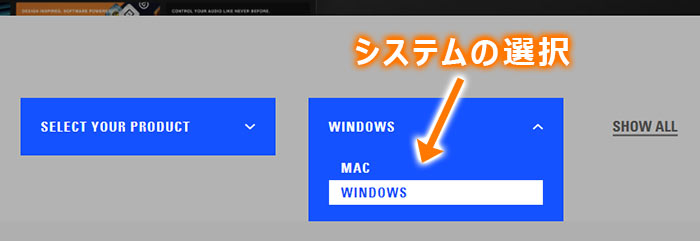
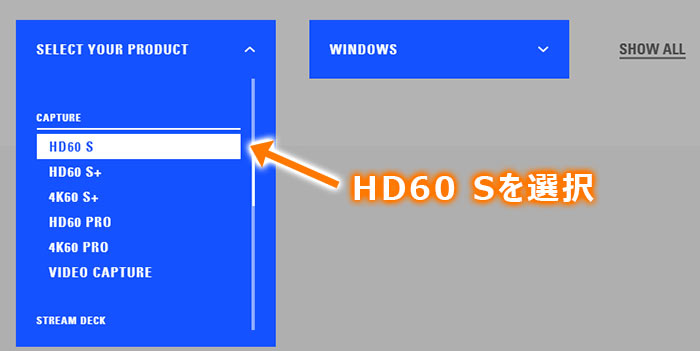
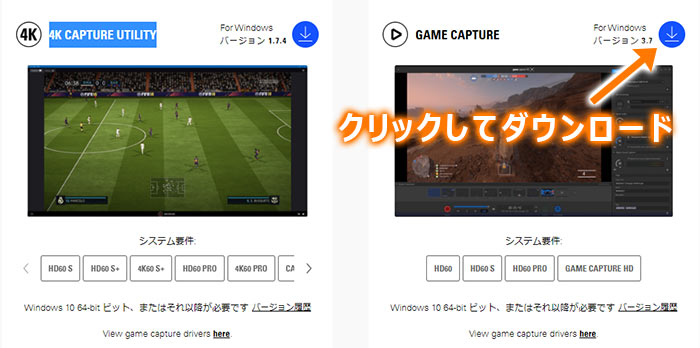
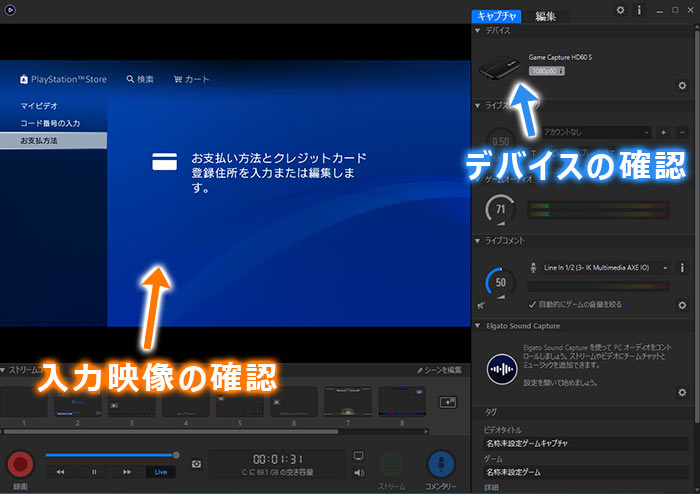

















コメント